Étape 0 : configurer les emails pour les alarmes (voir comment créer une alarme)
Étape 1 : récupérer quelques fichiers vidéo (voir comment organiser les fichiers vidéoComment organiser et traiter vos fichiers vidéo)
Par exemple, ci-dessous se trouve un fichier vidéo pris (par un smartphone -> Il est fortement conseillé d’utiliser un meilleur appareil photo pour obtenir un résultat décent).
Étape 2 : copiez les fichiers vidéo dans le répertoire vidéo de aveditor.
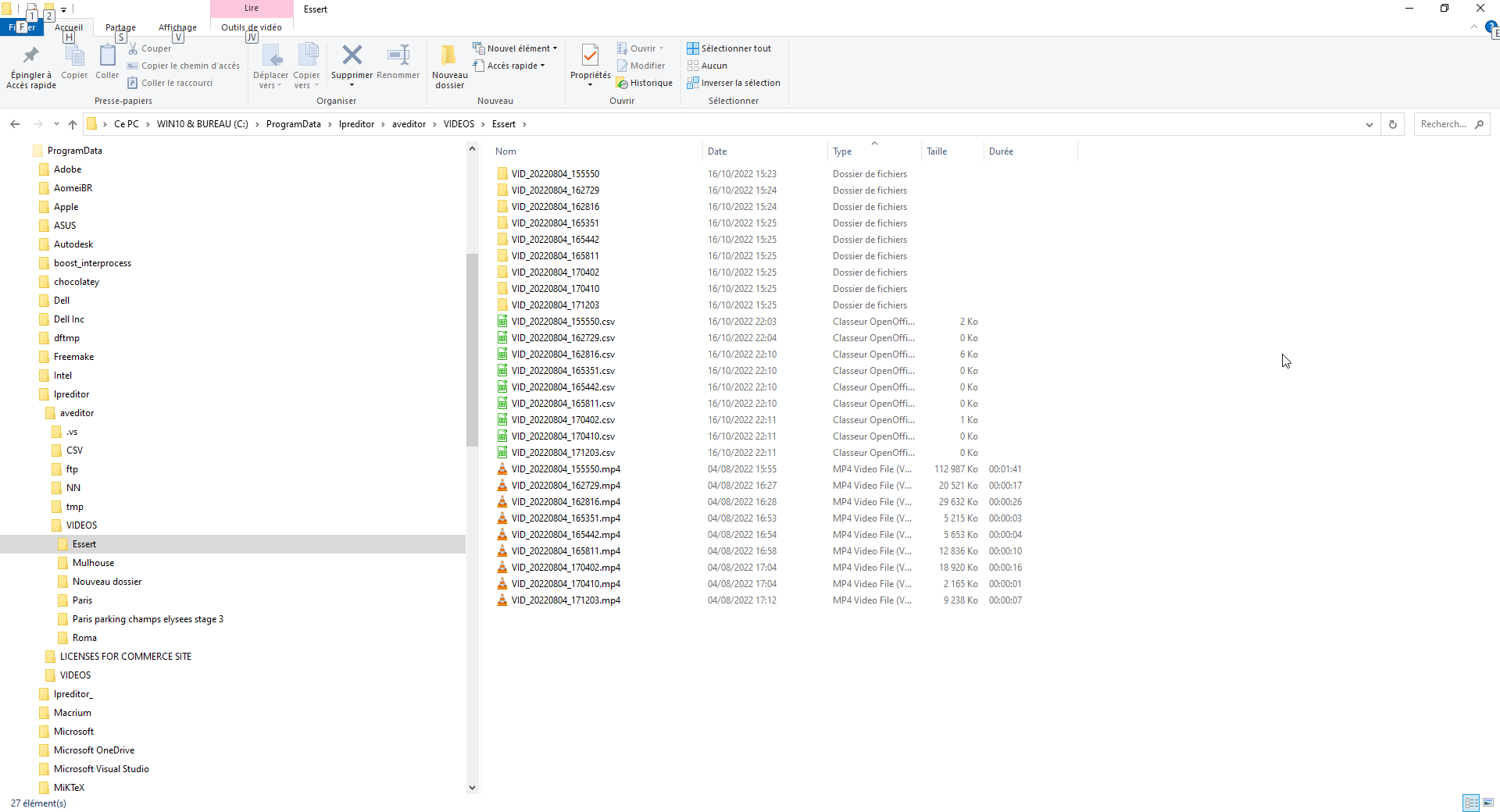
Le logiciel Aveditor doit savoir où ces vidéos ont été tournées. Ces informations sont utilisées en interne par le moteur mais également par l’utilisateur, pour interroger la base de données. Pour informer Aveditor d’où vient la vidéo, l’utilisateur crée dans le répertoire vidéo d’aveditor (C:\ProgramData\lpreditor\aveditor\VIDEOS.) un sous-dossier avec le nom du lieu.
étape 3 processus de reconnaissance sur le nouveau fichier vidéo inséré
Il est temps d’appliquer la reconnaissance automatique avec le nouveau fichier vidéo my_new_video_file.mp4. Pour cela, l’utilisateur cliquera sur le bouton « importer des fichiers vidéo ».
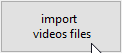
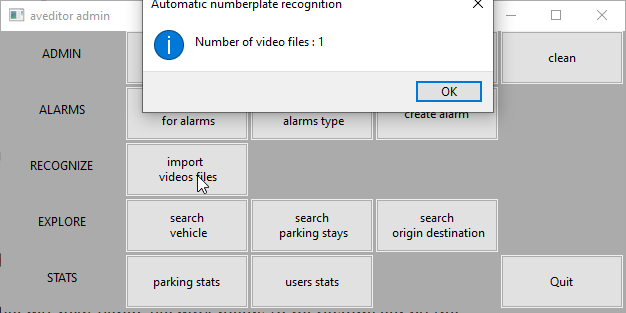
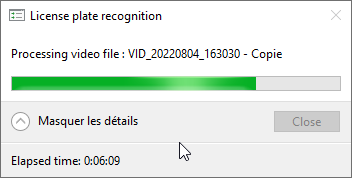
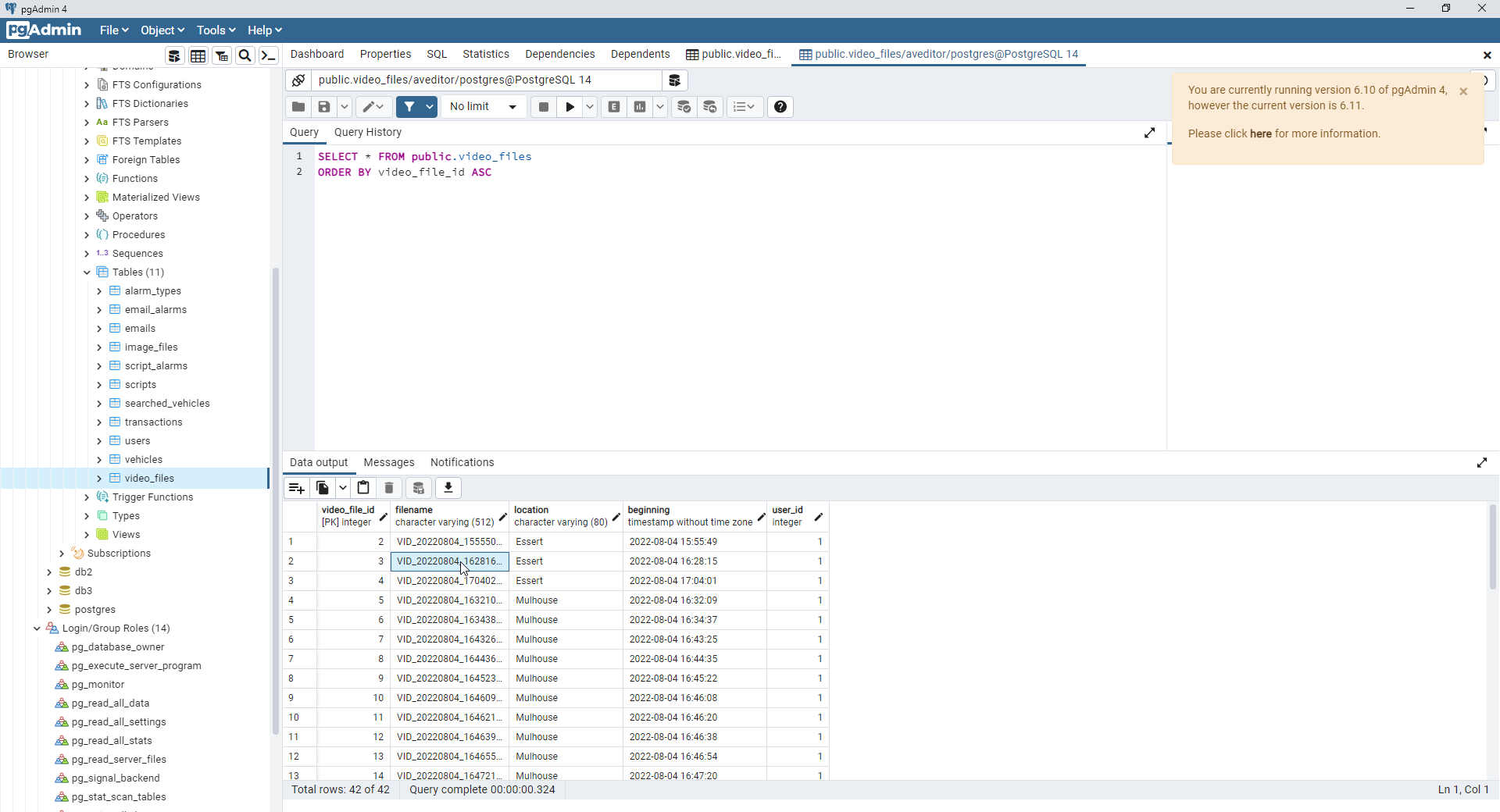

Étape 4 : rechercher des véhicules
Voir “Comment rechercher des véhicules“
Obtenez des informations plus générales sur la façon d’exploiter l’aveditor, en cas de gestion du stationnement.